8 trucos para sacarle el máximo partido a Notas de Apple y organizarte mejor en tu día a día
Te mostramos los mejores trucos que puedes utilizar si quieres sacarle el máximo partido a Apple Notes en tu iPhone, iPad o Mac.
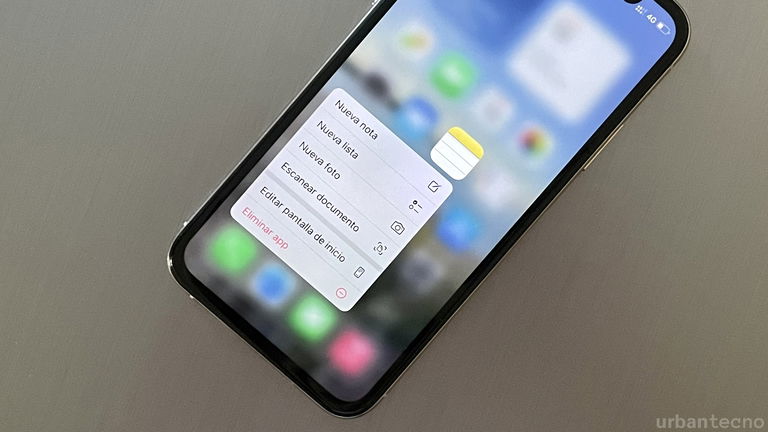
A la hora de tomar notas y apuntes o de crear listas, los usuarios de Apple habitualmente son partidarios de utilizar la aplicación Notas, que viene preinstalada en populares sistemas operativos del ecosistema de la firma como iOS, iPadOS o macOS. Se trata de una de las opciones más cómodas para ello al estar tan integrada, y además sus diversas funciones no se quedan para nada atrás frente a otras alternativas.
Sin embargo, en el caso de que busques la mayor productividad posible, es importante que conozcas los mejores trucos de Apple Notes. De esta forma, ahorrarás tiempo en tu día a día y podrás organizarte aún mejor.
Los 8 mejores trucos de Apple Notes que debes usar
Tal y como comentábamos, la aplicación Notas de Apple esconde algunos trucos que, en función del uso que quieras darle, pueden ser de gran utilidad en el día a día. Por este mismo motivo, hemos tratado de reunir los 8 mejores trucos de Apple Notes que cualquier usuario de la app podrá utilizar si quiere exprimir al máximo este servicio de los de Cupertino en todos sus dispositivos.
Escanear documentos rápidamente utilizando la cámara
Si usas Notas en un iPhone o iPad, hay una opción que podrá salvarte de más de un apuro. Por medio de la cámara, Apple Notes es capaz de escanear cualquier tipo de documento, recortarlo automáticamente y encajarlo sobre tus notas. Después de haberlo escaneado podrás además utilizarlo con otras aplicaciones si así lo deseas.
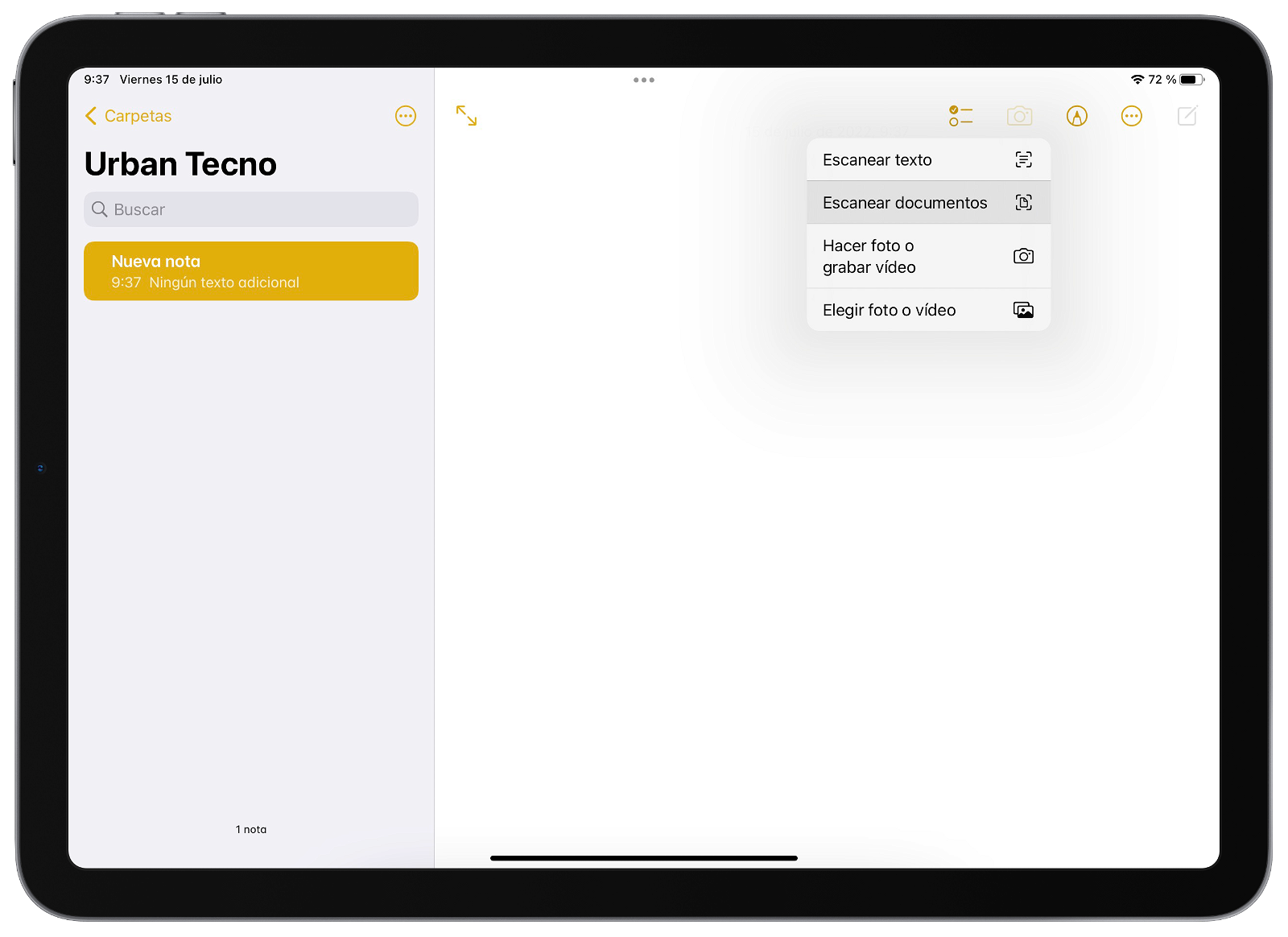
Desde la aplicación Notas podrás escanear cualquier documento desde tu iPhone o iPad
Comienza colocando el documento correctamente. Conviene hacerlo sobre una superficie plana del color contrario, así que si por ejemplo se trata de un folio blanco con texto, lo mejor que puedes hacer es ponerlo sobre un escritorio de un color oscuro para que el iPhone o iPad pueda identificarlo mejor. No es un requisito indispensable pero es verdad que ofrece mejores resultados.
A partir de aquí, en tu dispositivo tendrás que crear una nueva nota y, a continuación, pulsar sobre el icono de la cámara. Te aparecerán diversas opciones, y deberás escoger «Escanear documentos». Se mostrará la cámara de tu iPhone o iPad, y será entonces cuando debas enfocar al mismo. Lo debería reconocer automáticamente y mostrarse una línea amarilla alrededor.
Cuando hagas la toma, tendrás la posibilidad de recortar mejor los bordes y de encuadrar de forma correcta la imagen. De esta forma, quedará de la mejor forma posible. O, si lo deseas, también podrás escoger la opción «Escanear texto», disponible en iOS 15, iPadOS 15 y versiones superiores de los sistemas operativos. Esto lo que hará es usar la función Live text para transcribir el texto de, por ejemplo, un papel, a la nota en formato electrónico. Así podrás editar fácilmente todo lo que desees.
Compartir y colaborar en otras notas (o carpetas completas)
En ocasiones, es más fácil compartir una determinada nota con los compañeros de trabajo, del proyecto o incluso de clase. Si tienen un ID de Apple, podrán acceder al contenido completo de las notas que desees, o incluso colaborar en las mismas para aportar ideas. Además, esta función es interesante dado que podrás personalizar en todo momento los permisos que le otorgas a cada persona.
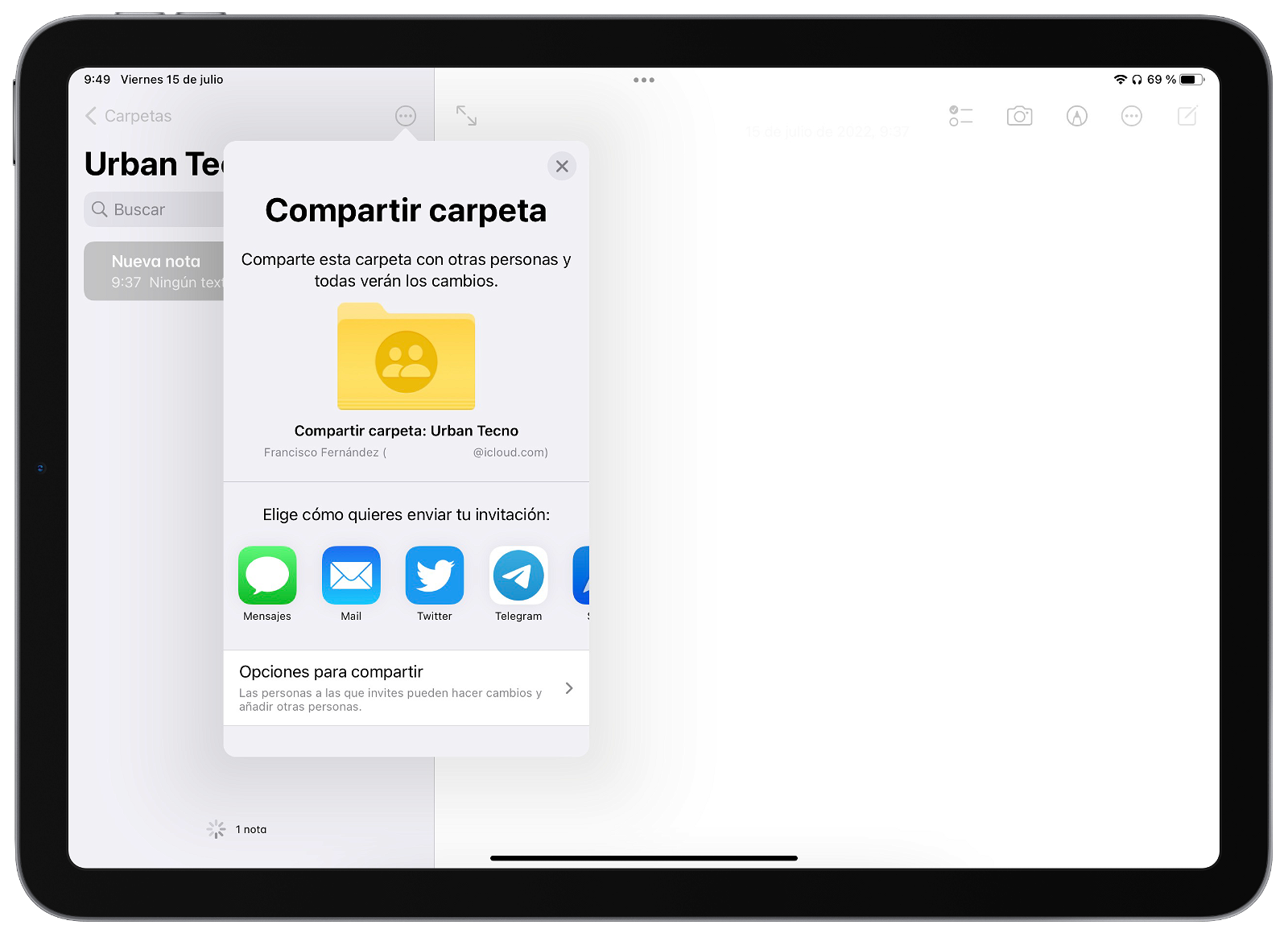
Si compartes una nota o una carpeta de Apple Notes, cualquier persona podrá colaborar contigo en ella
El procedimiento en cuestión para poder compartir una nota de Apple Notes varía ligeramente en función de si lo que quieres compartir es una nota concreta o si se trata de una carpeta con notas completa:
- Para compartir una nota individual, accede a la misma, pulsa sobre el icono de los tres puntos y, a continuación, selecciona «Compartir nota» entre las opciones que se muestran. Escoge una aplicación para compartir la misma y la otra persona tendrá acceso al pulsar en el enlace.
- Para compartir una carpeta de notas, pulsa sobre el icono de los tres puntos que aparece en la parte superior al entrar en la misma, antes de seleccionar una nota. Escoge la opción «Compartir carpeta», selecciona una app para compartir y envía el enlace correspondiente a la otra persona.
Por defecto, se le otorga acceso a la nota y la posibilidad de editar o añadir contenido a la otra persona. Si lo prefieres, puedes seleccionar «Opciones para compartir» en el menú y personalizar los accesos. Recuerda que puedes invitar a tantas personas como desees.
Fija las notas más importantes para tenerlas siempre a mano
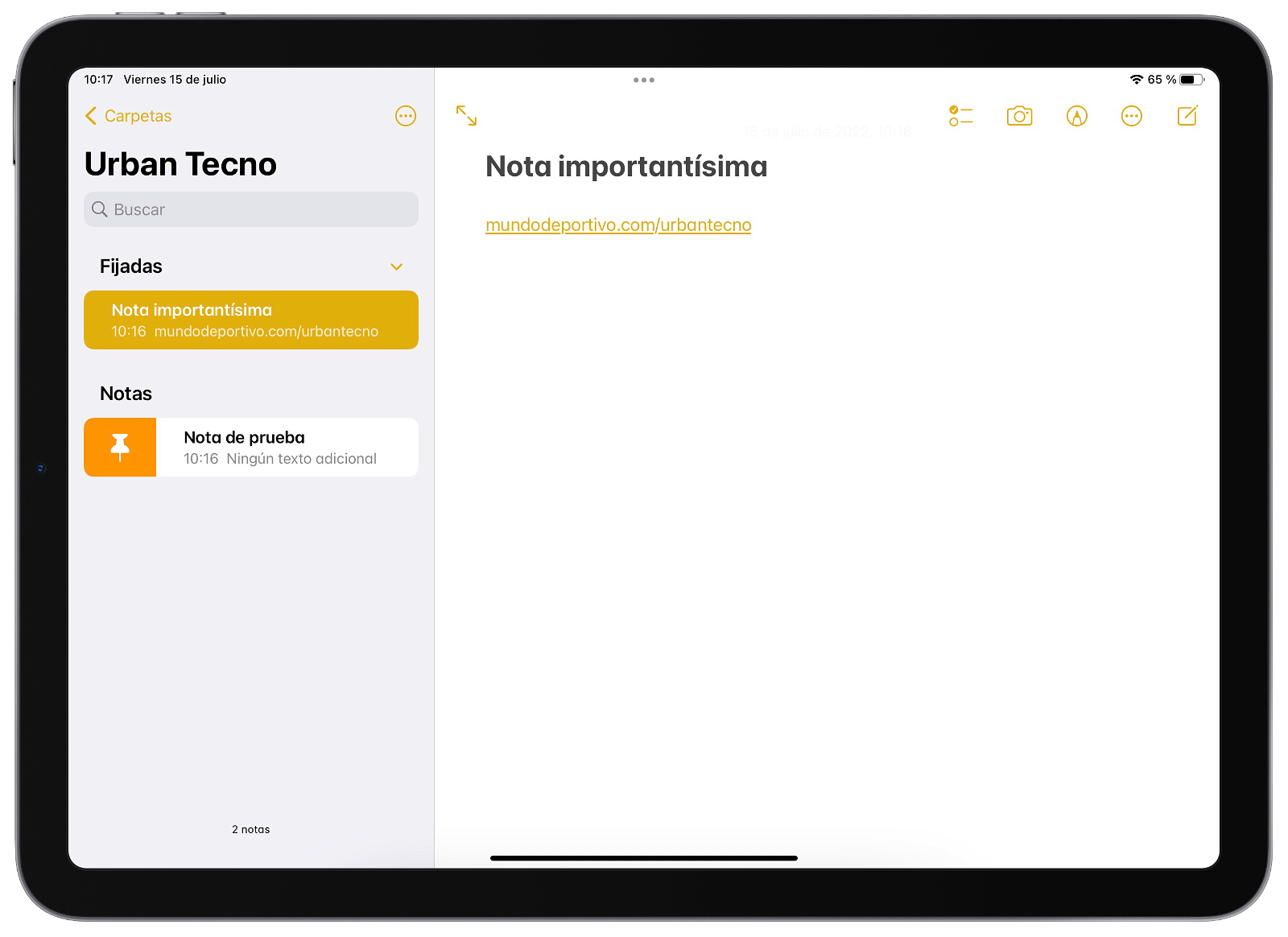
Puedes fijar las notas más importantes en tu iPhone o iPad para tenerlas siempre a mano
Si tienes muchas notas guardadas en tu dispositivo, pero siempre acabas accediendo a las mismas, la función de notas fijadas puede ser de gran utilidad. Si ubicas las notas más importantes, con tan solo deslizar de izquierda a derecha sobre el título de la misma verás cómo se muestra una chincheta y, al presionar de nuevo sobre ella, podrás dejar fijada la nota.
Esta y todas en las que realices el proceso, se mostrarán en la sección 'Fijadas' de la parte superior de Apple Notes, por lo que podrás acceder a ellas mucho más rápido siempre que las necesites. Además, puedes mostrar y ocultar la sección en cualquier momento si así lo deseas con el botón del desplegable.
Utiliza las carpetas inteligentes para filtrar tus notas
Las carpetas inteligentes llevan años presentes en los ordenadores Mac, y hace algún tiempo llegaron a otras aplicaciones como la de Notas de Apple. Se trata de una función de lo más útil, que puede ayudarte a clasificar de forma inteligente todas tus notas en función de la sección o categoría a la que pertenezcan.
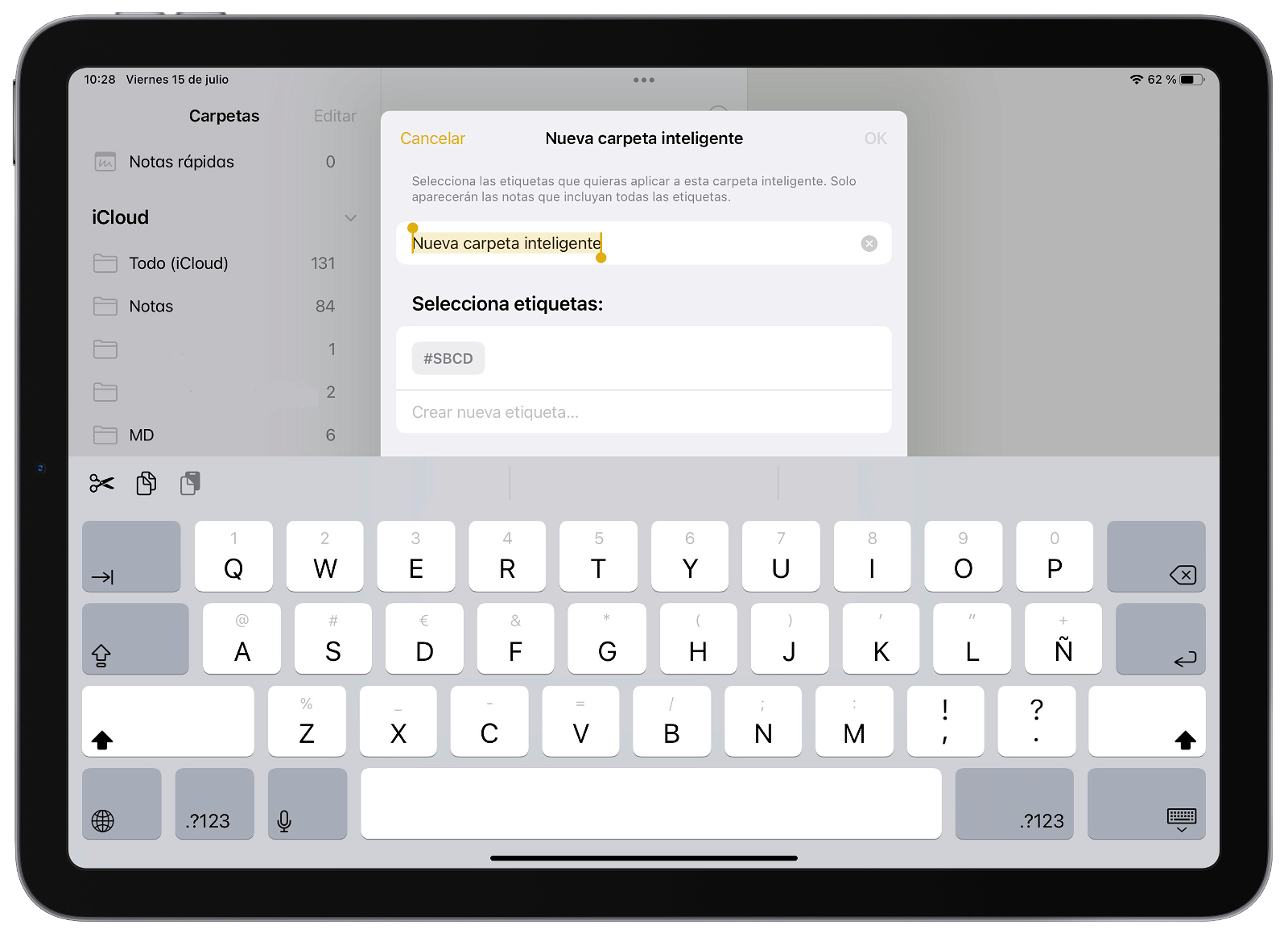
Las carpetas inteligentes pueden ayudarte a organizar mejor todas tus notas
Para poder utilizar la función, es importante que comiences a emplear las etiquetas. Para ello, en las notas que quieras clasificar para un determinado contenido, deberás usar el símbolo # en su interior, seguido del nombre de la etiqueta a usar. Por ejemplo, para archivar todas las notas relacionadas con un proyecto, se debe colocar en el interior de todas ellas #proyecto, en cualquier parte de la nota.
A partir de aquí, puedes pulsar el icono de la nueva carpeta y, en la lista de opciones, seleccionar «Nueva carpeta inteligente». Escogiendo un nombre y añadiendo la etiqueta o las etiquetas a utilizar, aparecerá una nueva carpeta que englobe todas las notas con la etiqueta que hayas escogido. Así, no tendrás que archivarlas manualmente. Además, tendrás la posibilidad de guardarlas en más de una carpeta de forma simultánea para localizarlas más rápido.
Buca texto entre tus notas, incluso escrito a mano
Además de la posibilidad de localizar notas con el buscador de la app, en aquellas notas más largas puede resultar interesante realizar búsquedas en el interior de las mismas. De esta forma, podrás ubicar cualquier sección que desees, o incluso ver todos los lugares en los que aparece una determinada palabra.
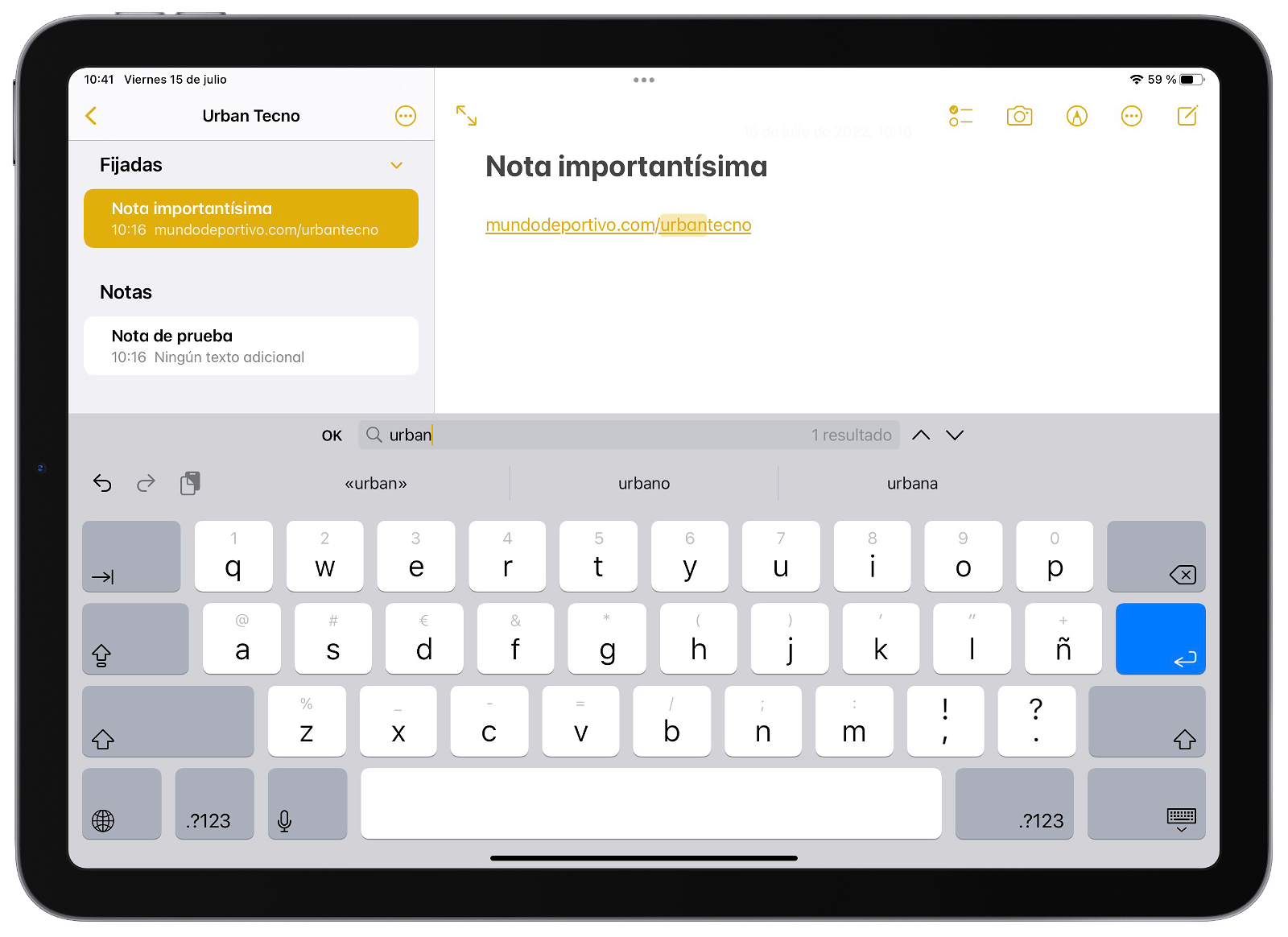
La búsqueda puede ser una herramienta de gran utilidad en las notas más largas
Para buscar texto en una sola nota, puedes pulsar sobre el icono de los tres puntos en la misma y, a continuación, seleccionar la opción «Buscar en la nota». Te aparecerá el teclado para que introduzcas el término a buscar, y funciona exactamente igual que, por ejemplo, la búsqueda del navegador Safari. Podrás ir navegando con las flechas entre los diversos resultados, que habrán filtrado y resaltado todos los lugares en los que aparece el término escrito.
Además, lo que tal vez resulte más interesante es que la función no solo busca texto escrito como tal, sino que también es capaz de procesar los contenidos escritos a mano por medio de, por ejemplo, un Apple Pencil. Si tienes iOS 15, iPadOS 15 o versiones superiores, podrá también leer lo que hay escrito en documentos adjuntos o fotografías, por lo que se trata de una búsqueda muy exhaustiva y que puede ser muy útil en determinadas ocasiones.
Añade cuadrículas o líneas a tus notas
Hace algunos años, Apple suprimió las líneas que aparecían por defecto en el fondo de todas las notas. Aunque por ejemplo en el iPhone no son de gran utilidad si se van a tomar notas de texto, lo cierto es que si por ejemplo necesitas una tabla o estás escribiendo utilizando un Apple Pencil en el iPad, existe la posibilidad de que se echen en falta para evitar torcerse.
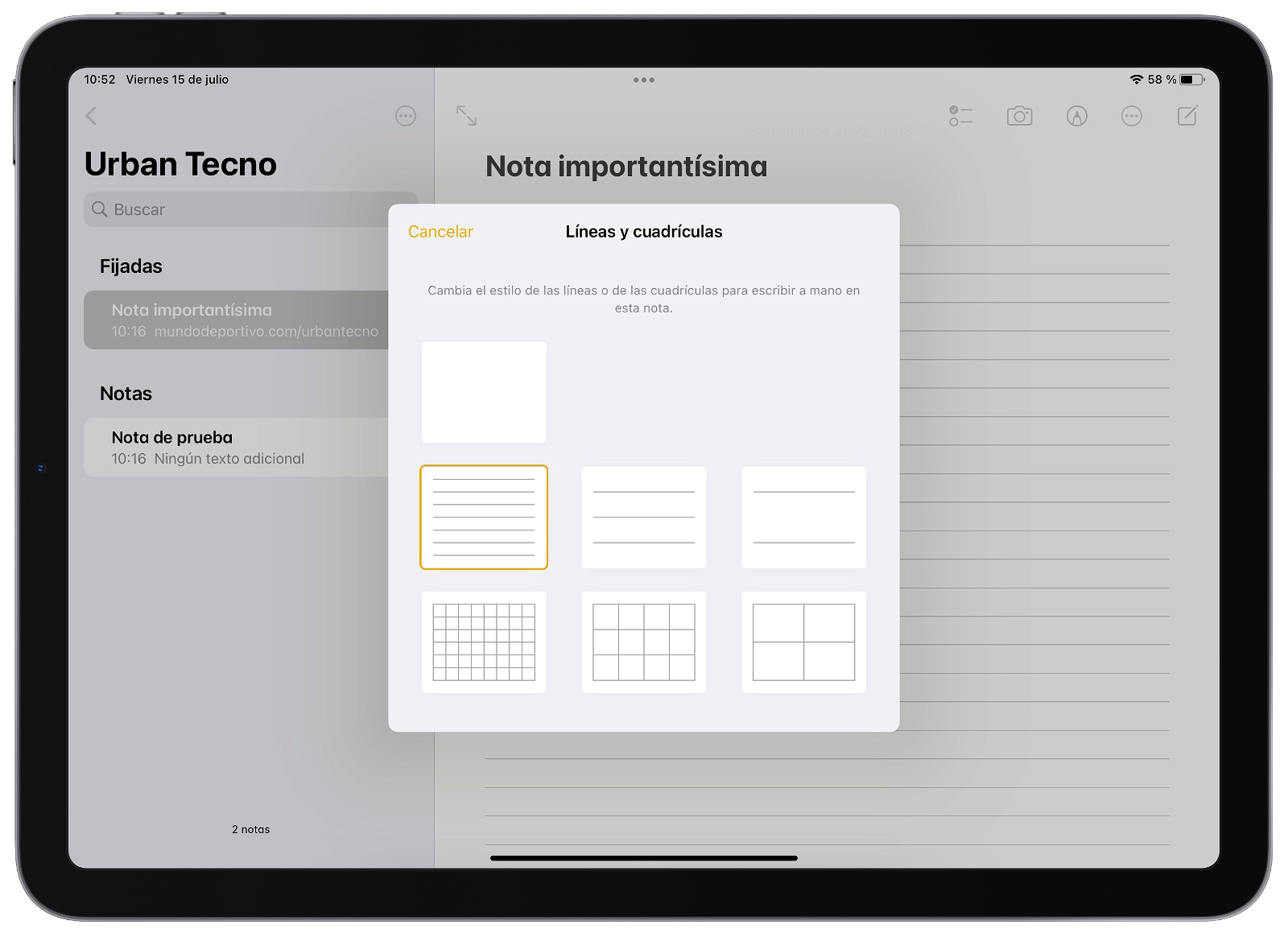
Puedes añadir cuadrículas o líneas en tus notas de Apple Notes
Si deseas colocar líneas o cuadrículas en una de tus notas, tan solo deberás presionar sobre el icono de los tres puntos y, a continuación, escoger la opción «Líneas y cuadrículas». Se mostrará una pequeña ventana emergente, donde podrás ver la selección de líneas y cuadrículas disponibles para todas tus notas entre las que podrás escoger.
Además, si accedes a los Ajustes de tu iPhone o iPad y entras en la sección Notas, también encontrarás el apartado Líneas y cuadrículas. Si escoges alguna de las configuraciones que se muestran, se aplicará a todas las nuevas notas que crees. Esto es genial si siempre usas tu Apple Pencil para tomar notas y prefieres tener una de estas guías o plantillas para escribir mejor.
Dibuja figuras perfectas a mano alzada
Si estás acostumbrado a dibujar a mano alzada en las notas, por ejemplo porque utilizas un Apple Pencil con tu iPad o porque así lo prefieres, decir que Apple dispone de una función que puede ser de gran utilidad si tu pulso no es el mejor. Podrás dibujar círculos, cuadrados, líneas, flechas, figuras geométricas y más perfectas si utilizas Notas de Apple.
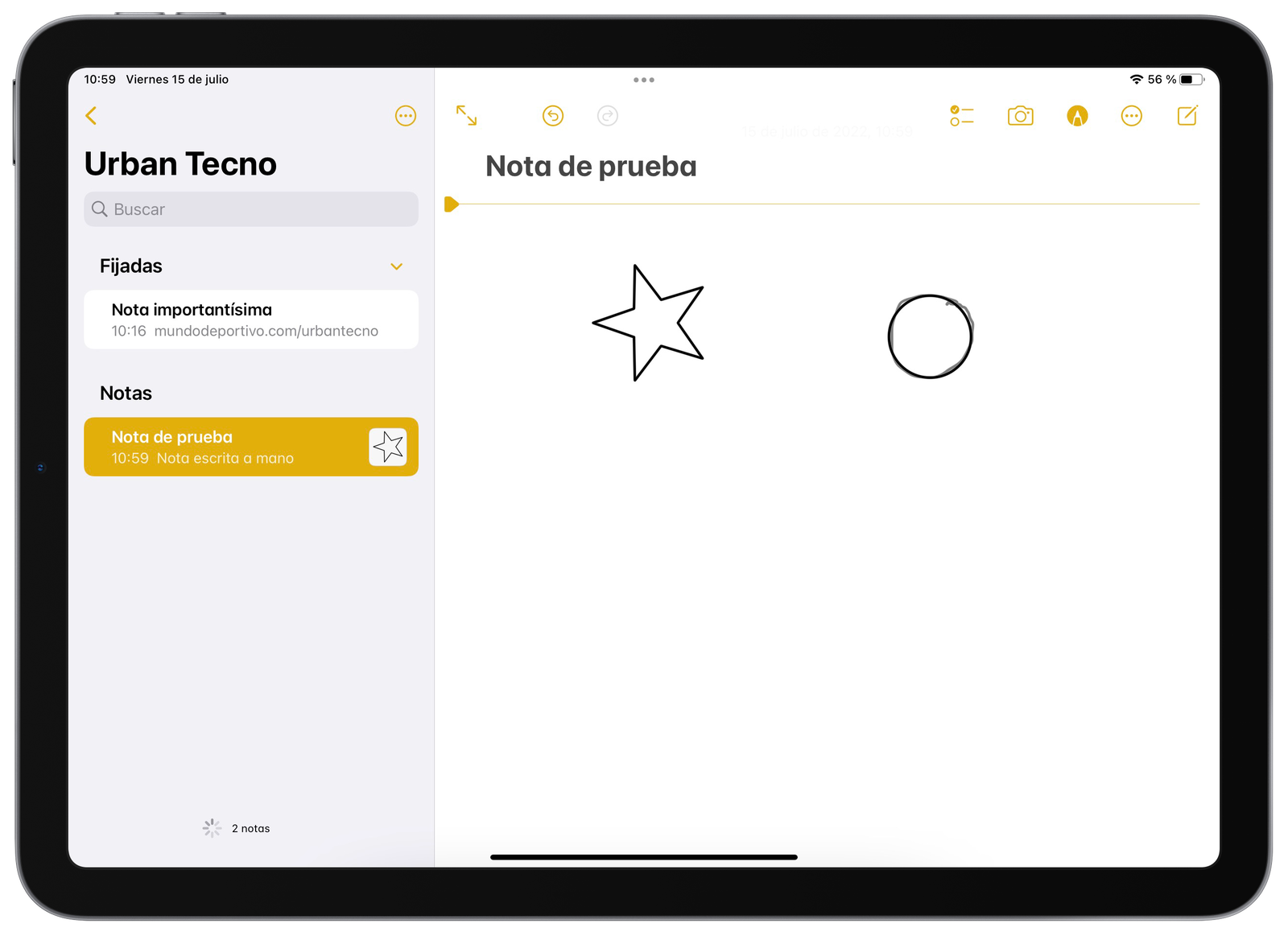
Si mantienes presionado unos instantes al acabar de dibujar una figura geométrica, Apple Notes hará que luzca perfecta
Para ello, únicamente deberás dibujar la figura tan bien como puedas y, cuando la vayas a cerrar por completo, mantener pulsado el lápiz o el dedo. Es decir, en vez de soltar directamente, mantén presionado unos instantes. Automáticamente la IA de Apple Notes hará su trabajo, y lo traducirá a una figura perfecta en función de lo que hayas dibujado.
Accede a todas tus notas desde cualquier dispositivo, incluso aunque no sea de Apple
Por último, decir que si has iniciado sesión con tu ID de Apple en el iPhone, iPad o Mac y guardas las notas en el mismo, dispondrás de la posibilidad de que las notas se sincronicen con iCloud, el espacio en la nube de Apple. Esto tiene varias ventajas, como que podrás acceder a las mismas desde otros de tus dispositivos, bien sea a través de la app Notas en los dispositivos compatibles, o bien a través del sitio web de iCloud.
Consulta tus notas desde iCloud.com
Esto quiere decir que, si por ejemplo usas Windows o Linux en tu ordenador, desde el sitio web de iCloud tendrás la posibilidad de visualizar todas tus notas. Tan solo deberás iniciar sesión usando tu ID de Apple y tu contraseña, y podrás ver todas las notas que tengas sincronizadas con el espacio en la nube o incluso modificar algún aspecto si así lo deseas. Los cambios se sincronizan en tiempo real con todos tus dispositivos compatibles en los que hayas iniciado sesión con la misma cuenta y hayas habilitado la sincronización de notas en la configuración de iCloud.